Spotify propose de la musique de Gracenote intégration base de données
Lorsque Spotify introduit l'intégration de Gracenote, les auditeurs ont exprimé une lot de mécontentement. Spotify mis à jour automatiquement les pistes locales des personnes en utilisant les métadonnées Gracenote, qui a ensuite écrasait étiquettes uniques des gens. Heureusement, il y avait une option pour les personnes à défaire les changements de Gracenote et de revenir à leurs données originales. Spotify a depuis abandonné cette pratique, si la mise à jour des données en utilisant des informations Gracenote est strictement facultatif - et vous pouvez toujours annuler les modifications.
Pendant de nombreuses années, base de données musicale Gracenote a été en mesure d'identifier le CD que vous jouez dès que vous sautez dans votre lecteur, aussi longtemps que vous êtes en ligne à l'époque. Les gens ne savent même pas comment ça se passe, il n'a tout simplement. Votre ordinateur peut se connecter automatiquement à la base de données de Gracenote via iTunes ou Windows Media Player.
Outre le titre, la piste et l'artiste, Gracenote comprend d'autres informations dans ses descriptions de métadonnées, comme une image de la pochette, le genre (par exemple, RB), le compositeur, l'humeur et le tempo, dans quelle époque la musique a été enregistrée , et ainsi de suite.
Mais parfois, vous voulez avoir le contrôle sur l'édition des informations dans vos pistes (et d'autres fois, Gracenote fait qui ne fonctionne pas avoir la chanson dans sa base de données). Certaines personnes ne concordent pas toujours avec les balises qui Gracenote utilise, et ils veulent attribuer un genre différent, ou une description de leurs pistes.
Si vous modifiez manuellement les informations dans vos pistes, vous ne voulez probablement pas Gracenote pour écraser ceux Modifications- en particulier si vous avez soigneusement passé des heures à les faire.
Vous pouvez avoir quelques pistes errants ou orphelins dans votre contenu Spotify fichiers locaux que vous souhaitez Gracenote pour identifier. Pour mettre à jour des informations de piste de Gracenote via Spotify, suivez ces étapes:
Cliquez fichiers locaux et accédez à la piste locale ou album que vous souhaitez mettre à jour.
Un petit rectangle qui dispose d'une note musicale à la fin de l'annonce de la piste confirme que le fichier est stocké localement.
Sélectionnez la piste que vous souhaitez mettre à jour.
Pour sélectionner plusieurs pistes, Ctrl-clic (Commande-clic sur Mac) pour mettre en surbrillance chacun des morceaux que vous voulez. Pour mettre en évidence de larges pans de pistes, cliquez sur la première piste, puis Maj-clic sur la dernière piste. Toutes les pistes entre ces deux est mis en surbrillance.
droit; cliquez sur (ou Ctrl-clic sur Mac) sur le nom de la piste sélectionnée (ou pistes), puis sélectionnez Mise à jour de l'info de Gracenote dans le menu pop-up qui apparaît.
La première fois que vous mettez à jour de Gracenote, vous devez accepter ses termes, qui apparaissent.
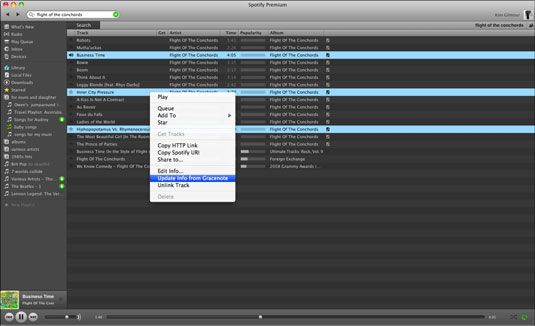
Lisez le contrat de licence de l'utilisateur final, qui apparaît comme un message pop-up, puis cliquez sur I Agree.
Vous avez besoin d'approuver cet accord qu'une seule fois, à moins que les conditions changent dans le futur.
Gracenote à jour les informations de la piste sélectionnée (ou les pistes, si vous avez choisi plus d'un). Cette mise à jour peut prendre quelques instants pour compléter. Toutes les corrections sont maintenant affichés (par exemple, si votre nom de la piste originale a été mal orthographié, Gracenote corrige).
Si vous souhaitez annuler les modifications, à droite; cliquez sur la piste à nouveau, puis sélectionnez Annuler Gracenote modifications dans le menu pop-up qui apparaît.
Si vous gardez votre musique numérique au sein de votre iTunes Media Library et utilisez iTunes régulièrement, vous devez être conscient que dans de rares circonstances, lorsque vous mettez à jour les données de Gracenote, vos fichiers locaux pourraient changer l'emplacement et ensuite être injouable dans Spotify, sauf si vous les importez à nouveau.
Vous pouvez éviter ce problème tous ensemble en allant dans iTunes et en choisissant Préférences-Avancé, puis en décochant l'option Organisé dossier iTunes médias se tiennent. Cela arrive parce que la musique iTunes organise dans les dossiers hiérarchiques liés à l'artiste, l'album et chansonnier et si ces paramètres changent, Spotify ne sait pas où les trouver.
Mais si vous ne prenez pas cette précaution et vos fichiers rencontrez cet endroit changement, vous devez importer vos fichiers à nouveau.




